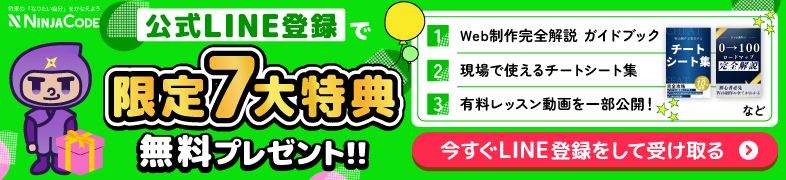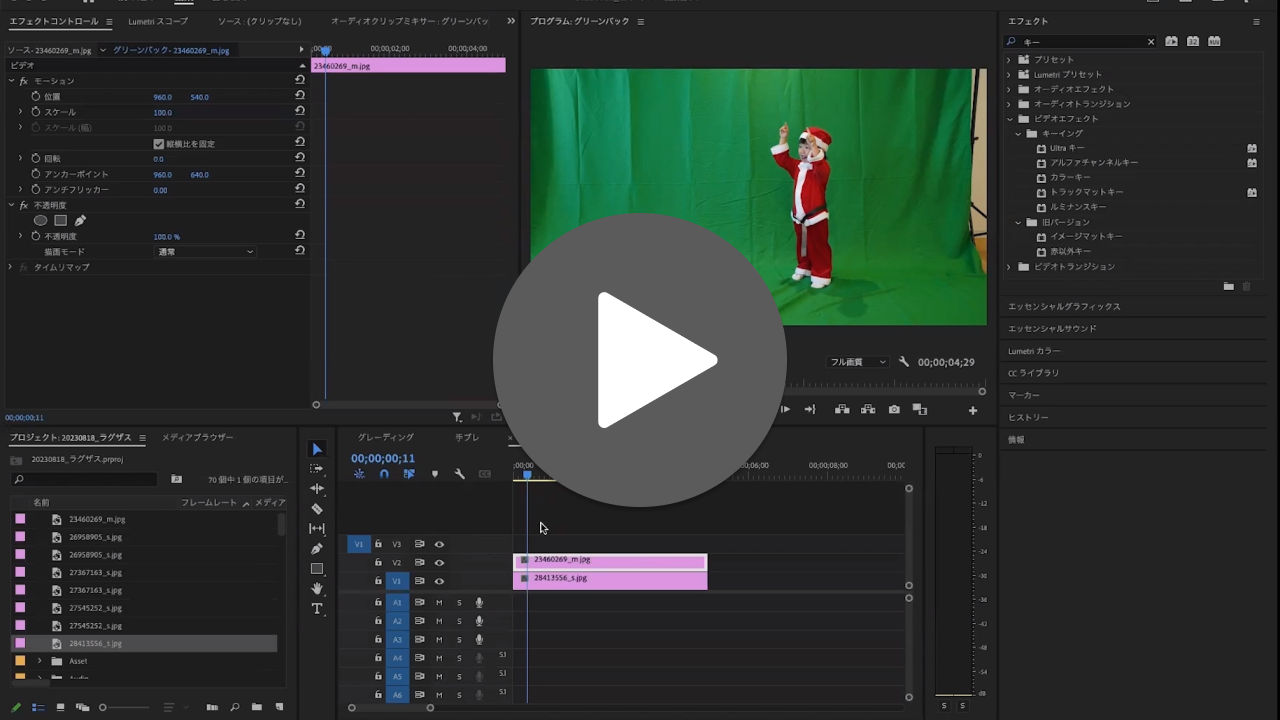動画編集入門講座(初心者向け) 編集の基礎を学ぼう
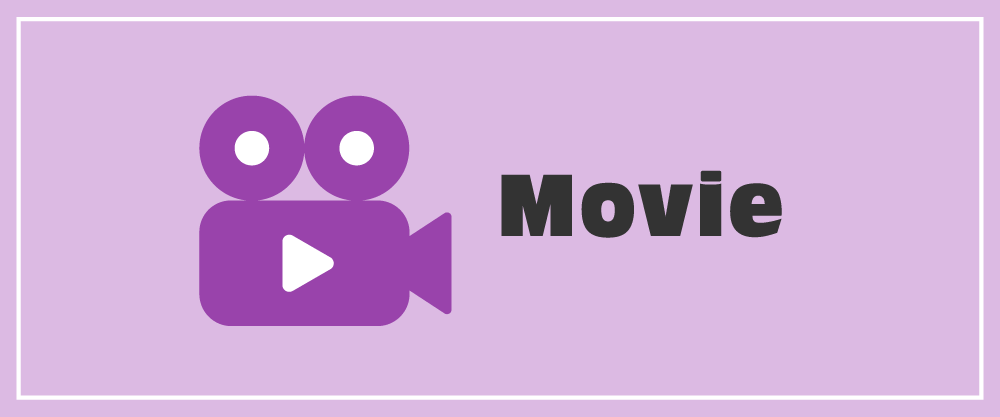
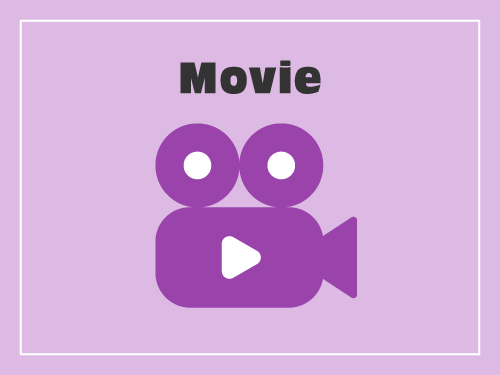
動画編集は、視覚的ストーリーを伝えるための実践的な手法です。 これを学ぶことで、初心者でも基本的な編集技術を短期間で身につけることができます。 多くの動画編集ソフトウェアは、使いやすさを重視しており、クリップのカットやトリミング、テキストの追加、色調整などの基本操作から始めることができます。 これらの技術をマスターすることにより、個人のブログ、YouTubeチャンネル、あるいはプロフェッショナルな映画や広告に至るまで、幅広い用途で動画を制作することが可能になります。 これらのスキルを習得することは、多方面でのキャリア機会を広げるだけでなく、創造的なアイデアを実現する上でも大きな力となります。
目次
動画編集をする前に準備するもの


動画編集をスムーズに進めるためには、撮影用のカメラ、編集作業を行うパソコン、そして適切な編集ソフトウェアなど、基本的な機材の準備が欠かせません。 編集プロセスを効率的に行うには、これらの必要な機材を事前にそろえておくことが大切です。
これから動画編集を学ぶ方は、動画編集コースをご覧ください!
カメラ
動画制作のスタートラインには、必ずカメラが必要になります。 最初のうちはスマートフォンのカメラで十分かもしれませんが、動画制作に本腰を入れるなら、専門のカメラを手に入れる価値は十分にあります。 カメラには画質や機能が異なる多様なタイプがありますので、撮影したい内容やシーンに最適なものを選ぶために、事前のリサーチは欠かせません。
マイク
動画編集におけるマイクの使用は、高品質な音声を視聴者体験に届けるために不可欠です。 内蔵マイクでは、環境ノイズが拾われやすく音質も劣るため、専用マイクの利用が推奨されます。 例えば、ラベリアマイクは衣服に取り付けられることで、インタビューなどのシチュエーションに適しています。 一方、ショットガンマイクは指向性が高く、屋外での撮影や特定の音源を際立たせる場合に有効です。 そして、コンデンサーマイクは、スタジオ品質の音声を録音できるため、より専門的な用途に適していますが、静かな環境が必要です。選択は目的と環境に応じて異なりますが、クリアでプロフェッショナルな音声録音は、動画の品質向上において、接続しとして欠かせません。
パソコン
スマートフォンが広く普及した今日では、スマートフォンだけでも動画制作が可能になっています。 「動画編集にパソコンはもはや必要ない?」と考える方もいるかもしれませんが、パソコンを使用することを推奨します。その理由は、以下の3つです。
高度な編集機能
パソコン用の動画編集ソフトウェアは、より高度で複雑な編集機能を提供しています。多層編集、カラーコレクション、詳細なオーディオ調整など、プロレベルの編集が可能になります。
より大きな作業スペース
パソコンの大きな画面は、複数のトラックやエフェクトを同時に表示しやすく、細かい編集作業を行う際にも視覚的に把握しやすいです。これにより、編集プロセスがより効率的かつ正確になります。
高速な処理能力
動画編集はプロセッサとメモリを大量に消費する作業です。パソコンはスマートフォンよりもはるかに強力な処理能力を持っており、特に長時間の高解像度動画の編集や、エフェクトのレンダリングをスムーズに行えます。
編集ソフト
スマートフォン向けには多様な編集アプリがありますが、長時間の動画編集や精密な作業を試みる場合、パソコン用の編集ソフトウェアを使用した方が、作業の効率が大きく向上します。 ライトなどの追加照明がなくても、パソコン用のソフトウェアなら明るさの調整など、動画編集に必要な幅広い機能を提供しています。 また、高性能なパソコンを使用すれば、動画編集作業も軽快に進み、よりスムーズに作業を完了させることができます。
\動画編集についてもっと詳しく知りたい方必見!/
【入門講座】動画編集の基本的な流れ


ここでは、編集作業の初心者が最初に覚えるべき8つのステップについてご紹介します。 「動画編集ソフトが変わると流れも変わるのでは?」と思われる方もいるかもしれませんが、使用する編集ソフトがどれであっても、操作ボタンやツールの位置が違うだけであって、基本の流れは共通しています。 ですので、この基本をマスターすれば、どんな編集ソフトにも柔軟に対応できるようになります。
1.動画の目的・構成を整理する
動画の目的と構成を整理するというステップは、動画編集のプロセスにおいて非常に重要です。 この段階で、動画が伝えたいメッセージや目的を明確にし、それを効果的に視聴者に伝えるための構成を計画します。以下に、このプロセスを具体化するためのポイントをいくつか挙げます。
動画の目的を定義する
・メッセージの明確化:動画で何を伝えたいのか、その主要なメッセージは何かを明確にします。 ・目標の設定:動画を通じて達成したい具体的な目標を設定します。例えば、製品の認知度向上、教育内容の提供、エンターテインメントの提供などがあります。
動画の構成を計画する
・ターゲットオーディエンスの特定:動画が誰に向けているのか、ターゲットオーディエンスを特定します。ターゲットに応じて、内容やトーン、使用する言葉を調整します。 ・ストーリーボードの作成:動画の各シーンを視覚化し、シーンの流れやトランジション、キーポイントを計画します。ストーリーボードは、ビジュアルとナレーションの整合性を確認するのに役立ちます。 ・スクリプトの作成:ナレーションやダイアログがある場合は、スクリプトを事前に用意します。スクリプトはメッセージを効果的に伝えるためのガイドとなります。
目的と構成を反映させる編集
・適切なビジュアルスタイルの選択:動画の目的やメッセージに合わせて、ビジュアルスタイルや色調を選びます。教育的な内容であればクリアでシンプルなスタイルが、エンターテインメントであればよりダイナミックなスタイルが適しているかもしれません。 ・効果的なトランジションの使用:シーン間の移行は視聴者の注意を引き続けるために重要です。ストーリーに沿ったスムーズなトランジションを使用します。
これらのステップを踏むことで、目的に沿った効果的な動画を作成することができます。
2.動画素材を撮影する
動画編集をスムーズに進めるためには、あらかじめカメラで動画素材を準備しておくことが必要です。 特に、最終的に完成させたい動画のイメージを持って撮影することが、編集作業をより効率的にし、時間を節約することにつながります。編集を意識した撮影をすることとは、以下のような点を考慮することを意味します。
計画性
撮影前に、どのようなショットが必要か、どのシーンをどの順番で配置するかなど、ストーリーボードを作成して計画を立てます。
余白の確保
編集時にフレームを調整したり、特定の部分をクローズアップしたりすることを想定して、映像の周囲に余白を取って撮影します。
複数のアングルからの撮影
同じシーンを異なる角度から撮影しておくと、編集の際に選択肢が増え、よりダイナミックな映像を作成することができます。
これらのポイントを念頭に置いて撮影することで、編集作業が容易になり、最終的な動画のクオリティも向上します。 また、編集段階での作業を念頭に置きながら映像を撮影すると、後の編集がずっと手早く、かつ効果的に行えるようになります。
3.撮影した動画素材を取り込む
撮影した動画素材を編集ソフトウェアに取り込む際には、いくつかの重要な点に注意する必要があります。
フォーマットと互換性
ファイル形式:撮影した動画のフォーマットが編集ソフトウェアと互換性があるか確認します。互換性のないフォーマットでは、変換が必要になることがあります。
品質の維持
圧縮の避け方:可能な限り、元の品質を損なわないように素材を取り込みます。無駄な圧縮は画質の劣化を招くため、最小限に留めるか、無圧縮で取り込むのが理想です。
ファイルの整理
・命名規則:ファイル名を明確にして、どのクリップが何を含んでいるのか一目でわかるようにします。撮影日やシーン番号、取り込み日などをファイル名に含めると良いでしょう。 ・フォルダ構成:プロジェクトごと、またはシーンごとにフォルダを分けて管理することで、必要な素材をすぐに見つけられるようにします。
バックアップの作成
・安全対策:取り込み前に、撮影素材のバックアップを取っておくことは非常に重要です。万が一のデータ損失に備えて、外部ドライブやクラウドサービスにコピーを保存しておきます。
4.画質の調整
画質の調整は、動画編集において重要な役割を果たします。これらを適切に行うことで、プロフェッショナルな仕上がりの動画を制作することができます。以下に、画質を調整する際に気を付けるべきポイントを挙げます。
明るさとコントラスト
・明るさを適切に調整して、暗すぎるシーンや明るすぎるシーンを修正します。 ・コントラストを調整して、映像の深みを出し、被写体と背景の区別を明確にします。
色調の調整
・色温度(暖色系か寒色系か)を調整して、映像の雰囲気を変えることができます。 ・彩度を調整して、色の鮮やかさをコントロールします。過度な彩度は不自然に見えることがあるので注意が必要です。
シャープネス
・映像のシャープネスを調整して、細部の鮮明さを向上させることができますが、過度にシャープにするとノイズが目立つ可能性があるため、バランスが重要です。
これらの調整を行う際には、バランスと自然さを保ちつつ、動画の目的や雰囲気に合わせた適切なレベルを見つけることが大切です。
5.カット編集をする
カット編集は動画編集の中でも基本的なテクニックの一つであり、シーンの切り替えや不要な部分の削除、ストーリーの流れを作るために用いられます。カット編集を行う際に注意すべきポイントは以下の通りです。
目的を明確にする
カットする目的をはっきりさせます。シーンを短縮するためなのか、テンポを速めるためなのか、それとも物語に必要ない部分を削除するためなのかを考えます。
リズムとテンポを意識する
視聴者がストーリーをスムーズに理解できるよう、リズムとテンポを考慮しながらカットします。あまりにも速すぎるテンポは視聴者を疲れさせ、遅すぎると飽きさせる可能性があります。
ジャンプカットを避ける
同じアングルや似たようなフレームで次々にカットすると、ジャンプカットが生じ、映像が不自然に感じられます。物理的な距離感や時間の流れを意識して、シームレスな繋がりを持たせるようにします。
アクションとリアクション
アクションシーンでは、動作の始まりと終わりを丁寧にカットすることで、よりダイナミックな印象を与えることができます。また、キャラクターのリアクションも重要で、視聴者が感情移入しやすくなります。
一貫性を持たせる
シーン間の論理的なつながりを維持し、場面転換が自然であることを確認します。物の位置、人物の動き、照明など、連続性が保たれるように細心の注意を払います。
6.テロップ・画像・イラストを挿入する
テロップ、画像、イラストを動画に挿入する際には、いくつかの重要な点を考慮する必要があります。これらの要素を適切に使用することで、動画の理解を深め、視覚的魅力を高めることができます。
明確な目的を持つ
挿入するテロップや画像が、動画のメッセージを強化する目的を持つようにします。無関係な画像やテロップは視聴者を混乱させる可能性があります。
視聴者の注意を引く
視聴者の注意を引き、ポイントを明確にするために、テロップや画像を利用します。しかし、過度に多用すると、本来のメッセージから注意が逸れてしまうこともあるため、バランスが重要です。
一貫したデザイン
使用するテロップや画像のスタイルは、動画全体のテーマやブランドイメージに一致するようにします。フォントの種類、サイズ、色など、デザインの一貫性を保つことが大切です。
適切なタイミングと持続時間
テロップや画像が表示されるタイミングと、画面上に表示される持続時間は慎重に選びます。情報が速すぎると視聴者が読み取れないし、長すぎると飽きさせてしまいます。
解像度と品質
挿入する画像やイラストは、高解像度で品質の高いものを選びます。低品質の画像は、動画全体の見栄えを損ねる原因となります。
著作権と使用許可
使用する画像やイラストが著作権で保護されている場合は、適切な許可を得るか、ライセンスフリーの素材を選択します。
読みやすさ
テロップは背景とのコントラストを考慮して、読みやすい色と大きさで表示します。また、背景が忙しい場合は、背景をぼかすか、テロップの背後に半透明のバーを追加することで、視認性を高めます。
これらの点を念頭に置くことで、テロップや画像、イラストを効果的に動画に組み込むことができ、より魅力的でプロフェッショナルな仕上がりを目指せます。
7.効果音・BGM挿入
効果音やBGM(バックグラウンドミュージック)を動画に挿入する際には、動画の雰囲気を豊かにし、視聴者の感情に訴えかける効果があります。しかし、これらの音素材を効果的に使用するためにはいくつかのポイントを考慮する必要があります。
動画の雰囲気に合わせる
選択する効果音やBGMは、動画のテーマや雰囲気に合致している必要があります。例えば、落ち着いたドキュメンタリーには静かで穏やかな音楽が適していますし、アクションシーンにはダイナミックな効果音が必要です。
音量のバランス
効果音やBGMの音量は、動画のメインコンテンツ(会話、ナレーション等)とバランス良く調整する必要があります。BGMがあまりにも大きいと、重要な会話が聞き取りにくくなります。
著作権を遵守する
使用する音楽や効果音が著作権で保護されている場合、適切なライセンスを取得するか、著作権フリーの素材を選ぶ必要があります。
効果音の選択
効果音は、動作やシーンを強調するために使用しますが、過度に多用すると逆効果になることも。必要最低限に留め、シーンの印象を高めるために効果的に利用しましょう。
音楽や効果音の挿入は、動画編集のプロセスにおいて非常に重要な役割を果たします。これらのポイントを適切に考慮することで、動画の品質を向上させ、視聴者に強い印象を与えることができます。
8.書き出し
動画を書き出し(エクスポート)する際には、最終的な動画の品質や配信先の要件に合わせた設定を行うことが重要です。以下は、動画書き出し時に注意すべきポイントをいくつか挙げたものです。
ファイル形式
配信先や用途によって最適なファイル形式が異なります。一般的に広く使用されているのはMP4(H.264コーデック)ですが、必要に応じてMOV、AVIなど他の形式を選択することもあります。:9のアスペクト比が推奨されます。
フレームレート
動画のフレームレートは、撮影時のフレームレートに合わせるのが基本です。変換によるフレームレートの変更は、動画のなめらかさに影響を与えることがあります。
オーディオ設定
オーディオのビットレートやサンプルレートも動画の品質に影響します。オーディオのクリアさを保つために、推奨される設定値を確認しましょう。
最終チェック
オーディオのビットレートやサンプルレートも動画の品質に影響します。オーディオのクリアさを保つために、推奨される設定値を確認しましょう。
解像度とアスペクト比
書き出した動画を最終チェックとして、問題がないか再生して確認します。特に長い動画の場合は、複数のデバイスでテスト再生を行うと良いでしょう。:9のアスペクト比が推奨されます。
これらのポイントを考慮することで、目的に合った最適な品質の動画を効率的に書き出すことができます。
【入門講座】動画編集の基本用語
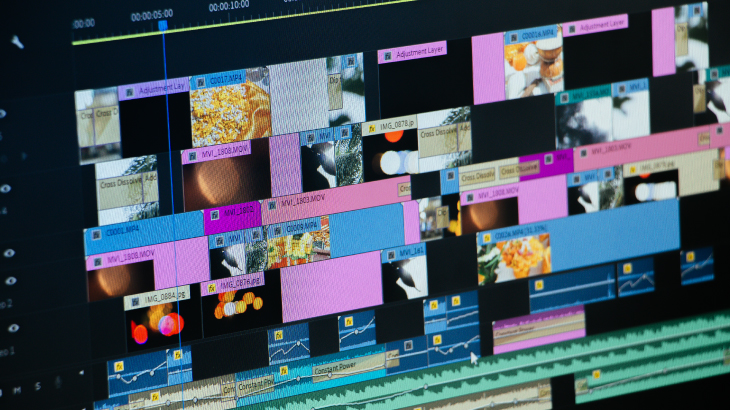
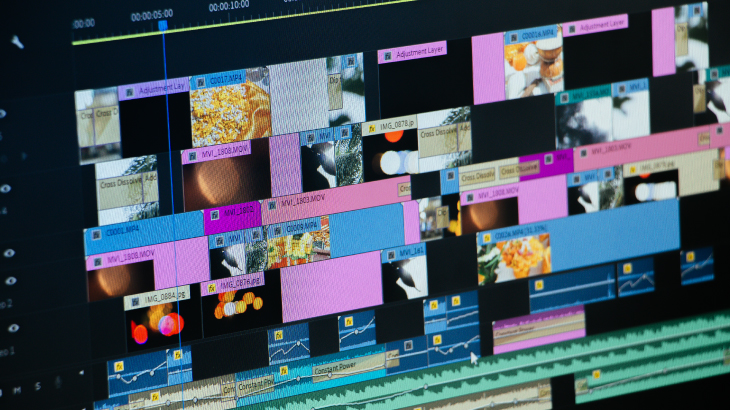
動画編集の内容は幅広く、慣れている人でも初めて聞く言葉が多い仕事です。用語がわからないと仕事がスムーズに進みにくくなるため、しっかりと理解しておきたいですよね。
以下に、動画編集に関する最低限覚えておきたい用語を紹介します。
アスペクト比
アスペクト比とは、画像の幅と高さの比率を表します。一般的なアスペクト比には16:9(ワイドスクリーン)、4:3(従来のテレビ画面)などがあります。また、適切なアスペクト比を選択することで、動画が表示されるデバイスやプラットフォームに最適化され、視聴体験が向上します。
フレームレート
フレームレートとは、1秒間に表示されるフレーム(静止画)の数のことで、一般的に24fps(映画)、30fps(テレビ)、60fps(スムーズな動画)などがあります。フレームレートを適切に設定することで、動きの自然さや流れるような映像効果を制御できます。
タイムライン
タイムラインとは、動画編集ソフトウェアにおいて、クリップを配置し、編集作業を行う時間軸です。タイムラインの操作に慣れることで、動画プロジェクトの全体構造を理解しやすくなり、効率的な編集が可能になります。
エフェクト
エフェクトとは、動画やオーディオに適用する特殊効果のことです。トランジション、フィルター、テキストオーバーレイなどが含まれます。
カット
カットとは、動画から不要な部分を削除したり、特定のシーンを選択する基本的な編集操作のことです。カット編集により、ストーリーのペースを調整し、視聴者の注意を引きつける重要なシーンに焦点を当てることができます。
キーフレーム
キーフレームとは、アニメーションやエフェクトの開始点と終了点を定義するためのマーカーのことです。時間の経過とともにパラメータがどのように変化するかを制御します。キーフレームを使用することで、動きや変化を含む複雑なエフェクトを正確に制御し、動画にダイナミズムを加えることができます。
レンダリング
レンダリングとは、編集中の動画プロジェクトを最終的な動画ファイル形式に変換するプロセスのことです。レンダリングを理解することで、最終的な動画の品質を最適化し、配布やアップロードのための適切なファイル形式と設定を選択できます。
これらの基本用語を理解し、適切に適用することで、動画編集のスキルが向上し、より質の高い動画制作が可能になります。また、編集プロセスの効率化、動画の視覚的および感情的なインパクトの強化が期待できます。
\動画編集についてもっと詳しく知りたい方必見!/
【入門講座】動画編集の基本操作


ここでは、基本操作の中でも重要な4つを紹介します。
カットとトリミング
動画編集における「カット」と「トリミング」は基本操作であり、効果的な編集を行う上で非常に重要です。これらの技術を使いこなすことで、動画の流れをスムーズにし、視聴者にとって魅力的な内容を作成することができます。
カット
カットは、動画から特定の部分を完全に取り除く操作です。これにより、必要ないシーンを削除し、重要な部分だけをつなげてストーリーを作り上げます。
【使用する場合の具体例】
・不要なシーンの削除:例えば、インタビュー動画で質問者が質問をするシーンと、回答者が回答するシーンの間に不自然な沈黙がある場合、その沈黙をカットしてシーンをスムーズにつなげます。
・ハイライトの作成:スポーツイベントの長い動画から、得点シーンや重要なプレイの部分だけを抜き出して、ハイライト動画を作成します。
トリミング
トリミングは、クリップの開始点や終了点を調整することで、動画の長さを短縮する操作です。これにより、シーンのフォーカスを絞り込み、動画全体のテンポを調整します。
【使用する場合の具体例】
・シーンのフォーカス調整:旅行のVlogで、ある観光地を紹介するシーンが長すぎると感じた場合、トリミングを使って、観光地の最も印象的な部分のみを残します。
・テンポの調整:説明動画で、各トピック間の移行が遅いと感じる場合、トリミングを用いて不要な部分をカットし、トピック間の移行をスピーディにします。
カットとトリミングを適切に使用することで、動画のペースをコントロールし、視聴者の注意を引きつけるポイントに焦点を当てることができます。 また、不要な部分を削除することで、動画の全体的なクオリティを向上させ、メッセージの伝達を効果的に行うことが可能になります。
エフェクトとビジュアルスタイル
動画編集におけるエフェクトとビジュアルスタイルの追加は、動画に深みや表現力を加えるための重要な手段です。 これらを適切に使用することで、動画の視覚的魅力を高め、メッセージをより効果的に伝えることができます。以下に具体例を挙げて説明します。
カラーコレクション/カラーグレーディング
【使用例】ドキュメンタリーや映画で、過去を振り返るシーンにセピア調やモノクロのエフェクトを追加して、時代感を出します。また、ファンタジー映像には鮮やかな色を強調して、非現実的な雰囲気を演出します。
【目的】視聴者の感情に訴えかける特定のムードや雰囲気を作り出すために使用します。
テキストオーバーレイ/テロップ
【使用例】解説動画やニュース映像で、重要な情報や日付、場所などを視聴者に伝えるためにテキストオーバーレイを追加します。
【目的】動画の内容を補足し、視聴者の理解を助けるために利用します。
トランジションエフェクト
【使用例】結婚式のビデオエディットで、幸せな瞬間からもう一つの瞬間へスムーズに移行するために、心形のトランジションエフェクトを使います。
【目的】異なるシーン間での流れを滑らかにし、動画の物語性を強化します。
スローモーション/タイムラプス
【使用例】スポーツイベントでの重要な瞬間をスローモーションで再生し、詳細を強調します。自然の風景や都市の景色にタイムラプスを用いて、時間の経過を短くダイナミックに表現します。
【目的】特定のシーンの印象を強化し、視覴者の注目を集めます。
ビジュアルエフェクト(VFX)
【使用例】SF映画やファンタジー映画で、実際には撮影が不可能なシーン(宇宙空間の戦闘や魔法の使用など)にビジュアルエフェクトを追加して、リアルに見せます。
【目的】映像のクリエイティブな表現を可能にし、視聴者を引き込むために使用します。
エフェクトとビジュアルスタイルの追加は、動画のストーリーテリングを強化し、視聴者により深い印象を与えるために不可欠です。 これらの技術を適切に使いこなすことで、動画のクオリティを向上させ、目的に合った強力な視覚的メッセージを伝えることが可能になります。
アニメーションとキーフレーミング
アニメーションとキーフレーミングは、動画編集において動きや変化を加えるための強力なツールです。これらを使って、動画にダイナミズムと視覚的興味をもたらすことができます。以下に、使用例とその目的を説明します。
アニメーション
アニメーションは、オブジェクトに動きを加えるプロセスです。これには、テキスト、画像、シェイプなど、画面上の任意の要素を動かすことが含まれます。
【使用例】
・テキストアニメーション:動画の冒頭で、タイトルテキストが画面の外からゆっくりと中央にスライドインすることで、視聴者の注意を引きます。
・ロゴアニメーション:企業のロゴやブランドマークが回転しながら表示され、ブランディングを強化します。
キーフレーミング
キーフレーミングは、時間の経過とともにプロパティ(位置、スケール、透明度など)がどのように変化するかを定義するプロセスです。キーフレームは、その変化の始点と終点をマークします。
【使用例】
・ズームイン/アウト:写真やビデオクリップにキーフレームを設定して、特定のシーンでズームイン(拡大)やズームアウト(縮小)のアニメーションを作成します。これは、視聴者の焦点を特定の詳細に向けたり、シーンのコンテキストを提供するのに役立ちます。
・カラーの変化:キーフレーミングを用いて、シーンのムードを変えるために、背景色が徐々に変化するアニメーションを作成します。
また、アニメーションとキーフレーミングを習得することで、以下のようなメリットがあります。
・ストーリーテリングの強化:アニメーションとキーフレーミングを使用することで、動画に生命を吹き込み、視覚的物語を豊かにすることができます。
・視聴者の注意を引く:動きや変化は視聴者の注意を引くのに非常に効果的です。適切なアニメーションは、重要な情報やディテールに視聴者の目を向けさせます。
・プロフェッショナルな仕上がり:スムーズなアニメーションとキーフレーミングは、動画のクオリティを高め、よりプロフェッショナルな印象を与えます。
\動画編集についてもっと詳しく知りたい方必見!/
【入門講座】動画編集のポイント
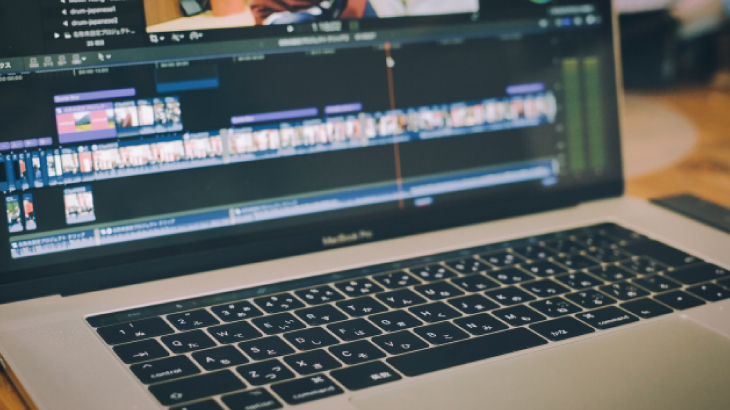
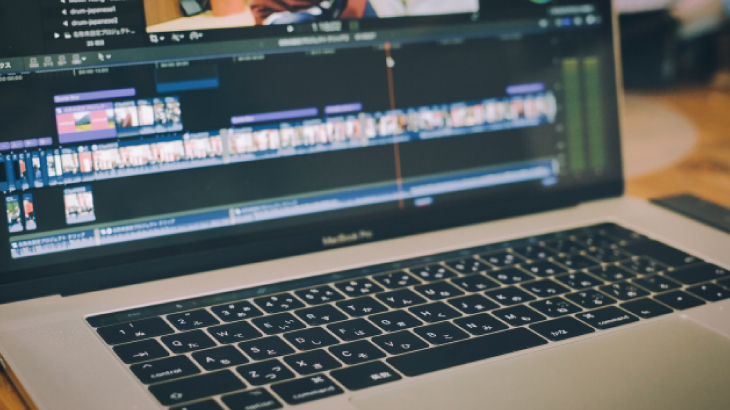
動画編集における以下の4つのポイントは、視聴者にとって魅力的で理解しやすい動画を制作する上で非常に重要です。それぞれのポイントについて、具体例を交えながら詳しく解説します。
1つの動画に多くの内容を詰め込みすぎない
動画に情報やテーマ、アイデアを詰め込みすぎると、視聴者が混乱しやすくなり、メッセージの伝達が不明瞭になる可能性があります。動画の目的にフォーカスし、必要な情報だけを伝えることが重要です。
【具体例】
教育系の動画で、一つのレッスンに複数の複雑な概念を盛り込むのではなく、一つのビデオを一つの概念に絞り込み、それぞれのビデオで深く掘り下げる方法があります。
明確なストーリーラインの構築
動画のストーリーラインが明確であることは、視聴者が内容を理解しやすくするために不可欠です。始め、中盤、終わりの明確な構造を持たせることで、情報を段階的に提示し、視聴者を物語の旅に誘います。
【具体例】
商品紹介動画では、まず製品が解決する問題を提示し(始め)、次に製品の特徴や利点を紹介(中盤)、最後に購入方法や次のアクションへの呼びかけで締めくくります(終わり)。
視覚的一貫性の維持
色使い、フォント、グラフィックスタイルなど、動画全体の視覚的な要素に一貫性を持たせることで、ブランドイメージを強化し、視聴者にプロフェッショナルな印象を与えます。
【具体例】
企業ブランドの動画では、会社のロゴカラーをビデオのキーカラーとして使用し、使用するフォントやグラフィックスタイルを企業のブランドガイドラインに合わせます。
クオリティの高いオーディオの利用
オーディオのクオリティは、視覚的な要素と同じくらい重要です。クリアな音声、適切にミックスされたバックグラウンドミュージック、効果的なサウンドエフェクトが、動画の全体的な品質を向上させます。
【具体例】
インタビュー動画では、外部マイクを使用してクリアな音声を録音し、編集時にノイズリダクションを適用して背景ノイズを最小限に抑えます。BGMは、話の内容に合わせて選び、音量は話者の声が主役になるように調整します。
【入門講座】おすすめの動画編集ソフト


動画編集には、無料ソフトと、有料ソフトが存在します。動画編集が自分に合っているか試してみたい初心者や、手軽に編集の経験を積みたい方には、無料のソフトが適しています。 一方で、「Adobe Premiere Pro」のような有料ソフトは、利用者数が非常に多く、動画編集を深く学びたい方や、プロジェクトや仕事を手がけたい方におすすめです。
無料ソフト
初心者の方におすすめの無料ソフトを2つ挙げます。
Clipchamp(クリップチャンプ)
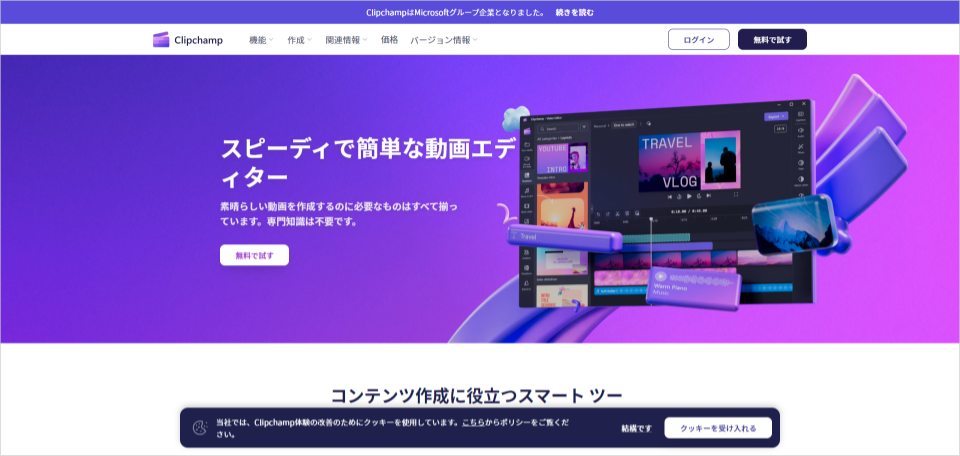
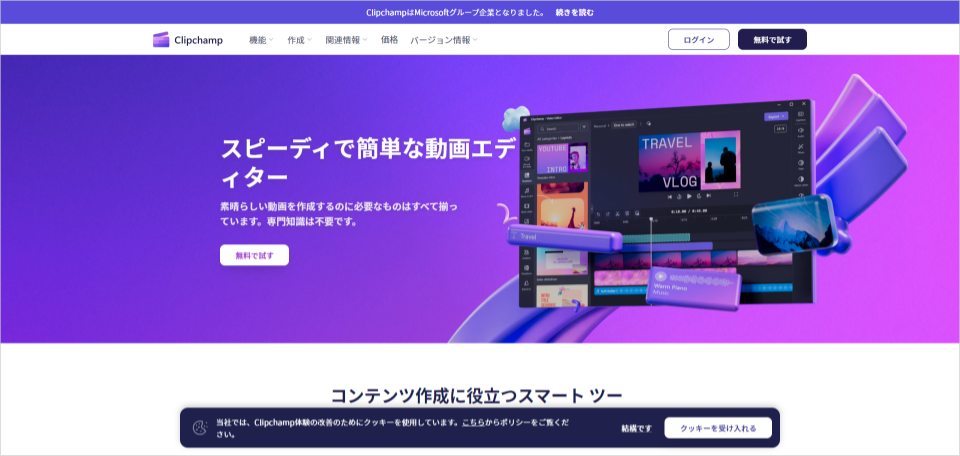
Clipchampは、Microsoftが提供するオンライン動画編集ツールで、ユーザーフレンドリーなインターフェースと多彩な機能を兼ね備えています。 初心者から中級者まで、幅広いユーザーに適しており、以下のようなメリットがあります。
・利用の手軽さ
インストール不要でブラウザ上で直接動画編集が可能です。そのため、特定のOSや強力なハードウェアに依存せず、インターネット接続があればどこからでも編集作業を行うことができます。
・直感的なインターフェース
シンプルで直感的な操作性を持ち、編集に必要な機能が整理されて配置されています。これにより、動画編集が初めての人でも簡単にプロジェクトを開始し、作業を進めることができます。
・豊富なテンプレート
プロモーションビデオ、ソーシャルメディア用動画、プレゼンテーションなど、様々な目的に応じたテンプレートが用意されています。これらのテンプレートを使用することで、効率的に高品質な動画を制作することが可能です。
・幅広い機能
動画トリミング、カット、テキスト追加、カラーグレーディング、トランジション追加など、基本的な編集機能から高度な機能まで充実しています。また、ロイヤリティフリーの音楽やビデオクリップ、画像などのリソースも利用できます。
DaVinci Resolve(ダビンチ・リゾルブ)
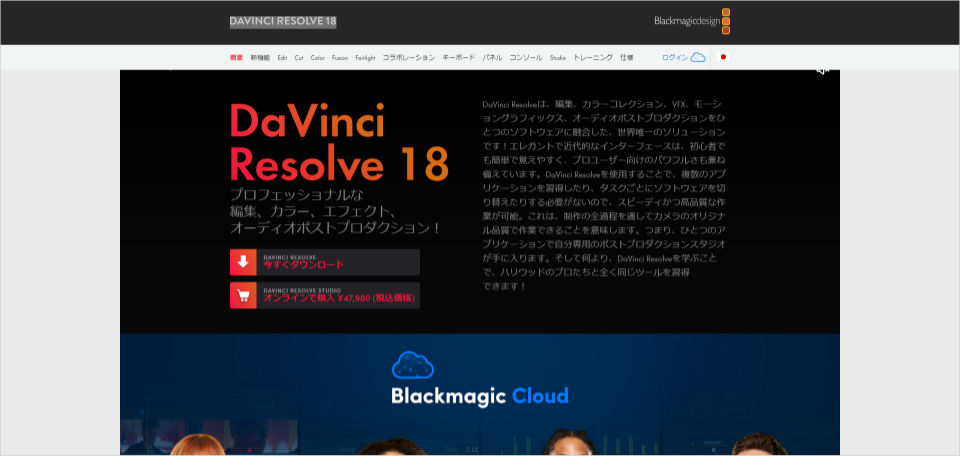
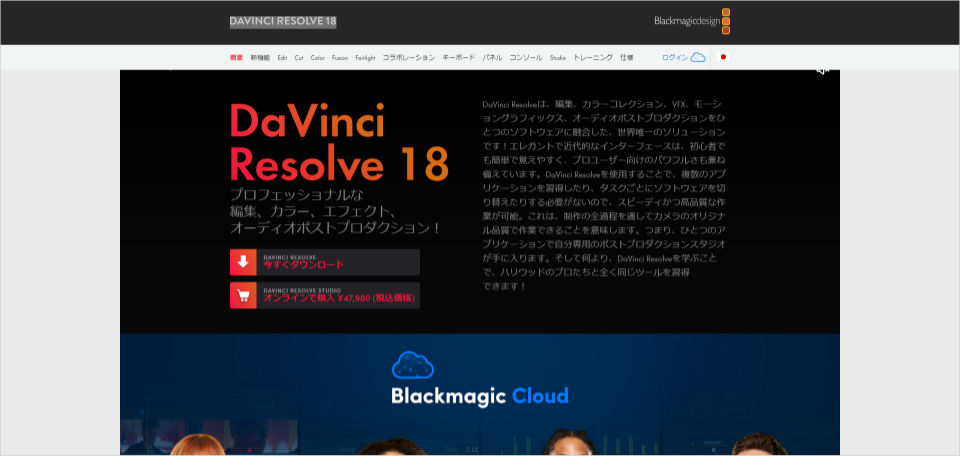
DaVinci ResolveはBlackmagic Designによって開発された強力な動画編集ソフトウェアで、プロフェッショナルな映像制作に必要な機能を幅広く提供しています。 その特徴として、高度なカラーグレーディング、ビジュアルエフェクト、オーディオポストプロダクション機能を一つのプラットフォームで扱える点が挙げられます。
・カラーグレーディング
業界をリードするカラーコレクションツールを備えており、正確なカラー調整と美しいビジュアルエフェクトの作成が可能です。
・ビジュアルエフェクト
Fusionページには、3Dコンポジティング、ペインティング、パーティクルエフェクトなど、ビジュアルエフェクトとモーショングラフィックスの作成に必要なツールが揃っています。
・オーディオポストプロダクション
Fairlightページでは、高度なオーディオポストプロダクション機能を利用でき、オーディオ編集、ミキシング、録音などが一つのワークフロー内で完結します。
・ノンリニア編集
カットページと編集ページを使って、高速な編集作業と複雑なプロジェクトの管理が行えます。マルチカメラ編集やタイムライン内オーディオ波形の編集など、プロフェッショナルな編集機能を提供します。
・コラボレーション機能
複数の編集者が同時に一つのプロジェクトに取り組むための機能が組み込まれており、チームでの作業効率を大幅に向上させます。
・クロスプラットフォーム
Windows、Mac、Linuxの各プラットフォームに対応しており、さまざまな環境で利用可能です。
有料ソフト
おすすめの有料ソフトは、「Adobe Premiere Pro」です。
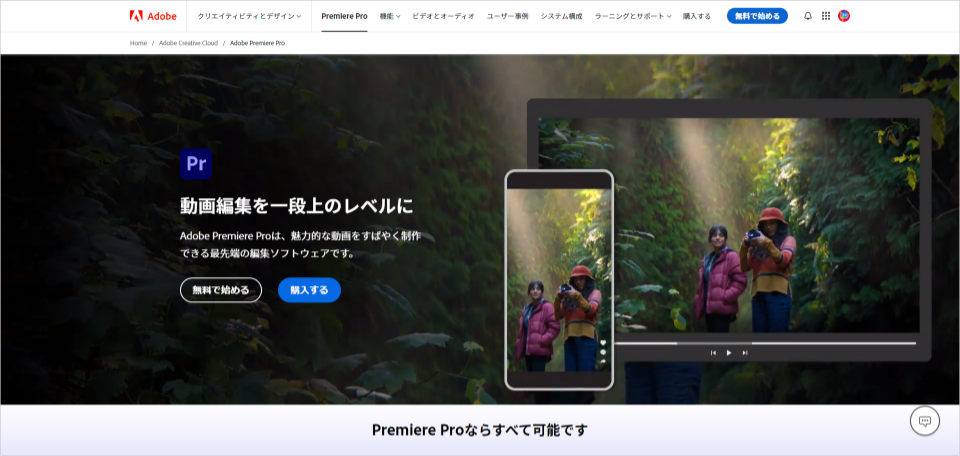
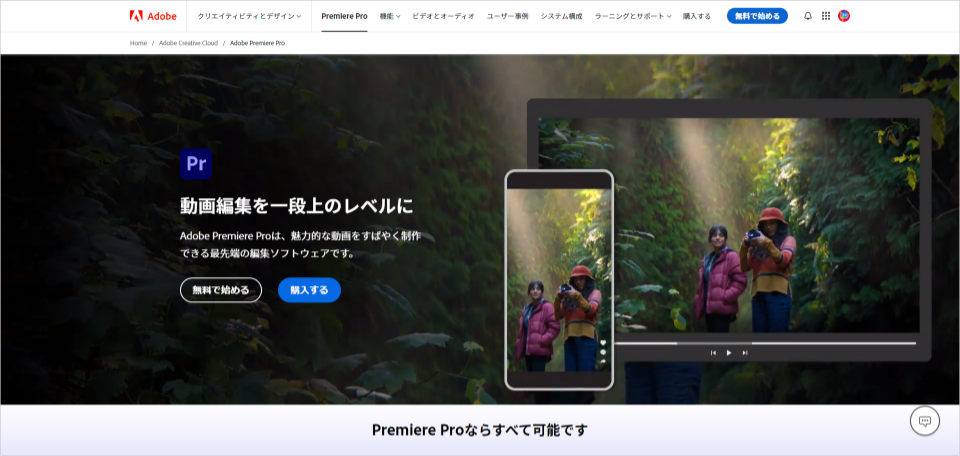
Adobe Premiere Proは、Adobe Creative Cloudの一部として提供されるプロフェッショナル向けの動画編集ソフトです。映画、テレビ、ウェブ用の動画を制作するための強力な機能を備えており、初心者から業界プロフェッショナルまで幅広く利用されています。Premiere Proの主なメリットを以下に紹介します。
・強力な編集機能
Premiere Proは、マルチトラック編集、マルチカメラ編集、タイムラインベースの編集など、非常に強力で柔軟な編集オプションを提供します。これにより、複雑なプロジェクトも効率的に扱うことができます。
・幅広いフォーマットサポート
ほぼ全ての一般的なフォーマットとコーデックに対応しており、様々なソースからの動画を直接インポートして編集することが可能です。これにより、変換に伴う時間のロスや品質の低下を避けられます。
・シームレスなAdobe製品との連携
After Effects、Photoshop、Auditionなど他のAdobe Creative Cloudアプリケーションとの連携がスムーズです。動画編集プロジェクトでビジュアルエフェクトやオーディオ編集、グラフィック作成などを行う際に、作業フローを効率化できます。
・プロフェッショナルなカラーグレーディング
Lumetri Colorツールを使用することで、プロフェッショナルなカラーグレーディングとカラー修正を行うことができます。直感的なインターフェイスで、細かいカラー調整が可能です。
・高度なオーディオ編集機能
Premiere Pro内のEssential Soundパネルを使用して、オーディオのミックスと修正を行うことができます。また、Auditionとの連携により、さらに高度なオーディオ編集が可能です。
・豊富なエフェクトとトランジション
多数のビデオエフェクトとトランジションが提供されており、動画にプロフェッショナルなタッチを加えることができます。また、サードパーティ製のプラグインも利用できます。
・効率的なコラボレーションツール
Team ProjectsやAdobe Creative Cloudのファイル共有機能を利用することで、チームメンバーとのコラボレーションが容易になります。
Premiere Proは、動画編集プロジェクトにおいて高い柔軟性と効率性を実現し、高品質の映像作品として表現することが可能になります。
まとめ


学ぶことで得られる動画編集のスキルは、多岐にわたる職業や将来的なキャリアパスにおいて大きな価値を持ちます。 映像制作、広告、ソーシャルメディアコンテンツの制作など、動画が中心となる分野での需要は増加の一途をたどっています。 動画編集をマスターすることで、映画、テレビ、ウェブメディアなど、さまざまなプラットフォームで活躍する扉が開かれます。 さらに、フリーランスとして独立し、多様なクライアントとプロジェクトに関わることも可能です。動画編集を学び、新たなキャリアを築きましょう!
これから動画編集を学ぶ方は、動画編集コースをご覧ください!
【動画編集入門講座】無料お試し動画
忍者CODEがお届けする有料動画の一部を無料で公開!受講前に実際にご体感下さい!